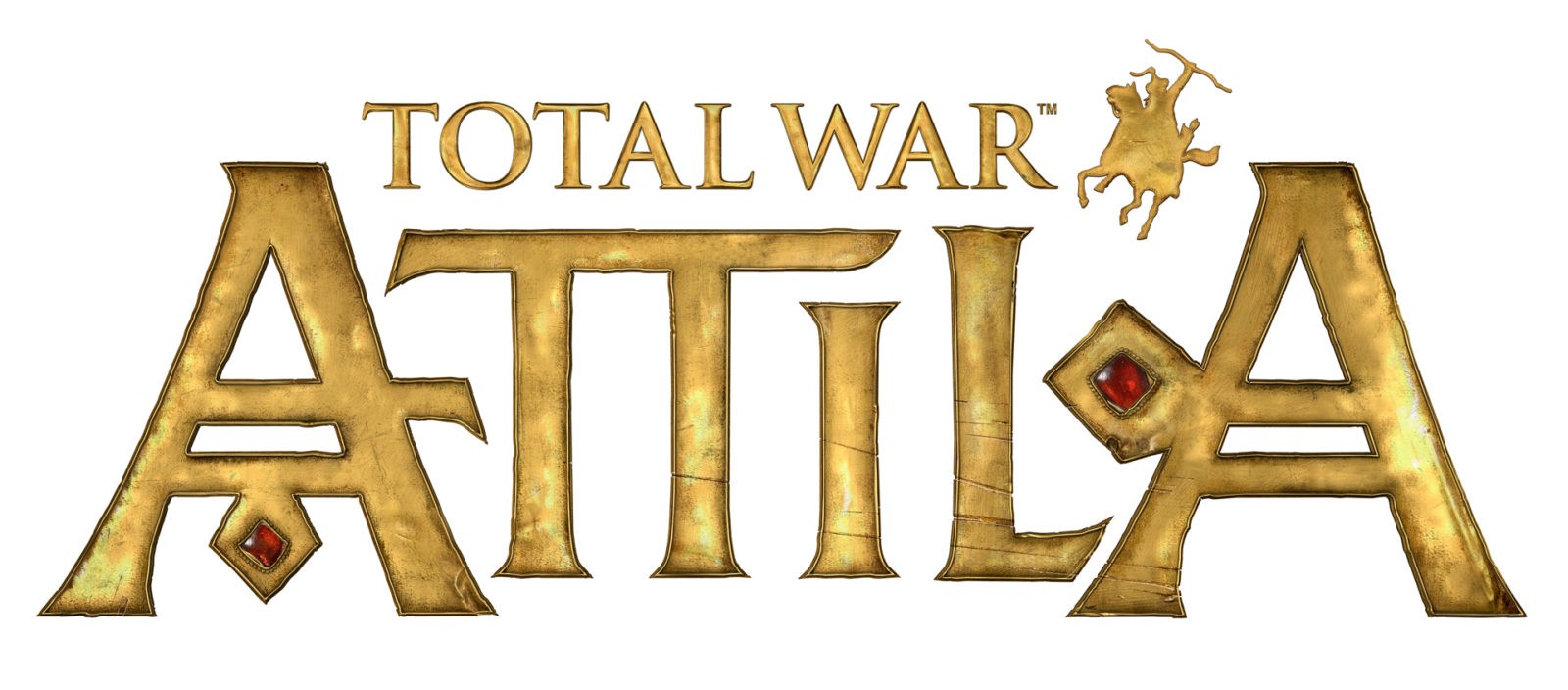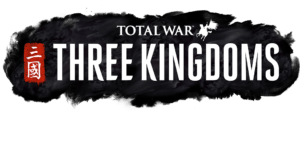Total War: WARHAMMER II Keyboard Shortcuts
Below, we’ve listed the classic controls used in Total War: WARHAMMER II. You may create your own custom key bindings for everything if you wish. In the front-end menu or the in-game menu go to ‘options’ and ‘controls’ to set these up.
Universal Controls
- Toggle Sound Effects – ALT + X
- Toggle Music – ALT + M
- Select All – Ctrl + A
- Select Next – Period
- Select Previous – Comma
- Current Selection Order Cancel – Backspace
- Voice Chat – Ctrl + Q
- Standard Ping – F5
- Chat Panel On – Y
- Close Currently Open Panel – ESC
Battle Controls
- Group – Toggle Group – G
- Toggle locked group – Ctrl + G
- Toggle Melee Mode – F
- Toggle Unit Speed – R
- Pan to unit – End
- Create/Select unit group 10 – Ctrl+0 or 0
- Create/Select unit group 1 – Ctrl+1 or 1
- Create/Select unit group 2 – Ctrl+2 or 2
- Create/Select unit group 3 – Ctrl+3 or 3
- Create/Select unit group 4 – Ctrl+4 or 4
- Create/Select unit group 5 – Ctrl+5 or 5
- Create/Select unit group 6 – Ctrl+6 or 6
- Create/Select unit group 7 – Ctrl+7 or 7
- Create/Select unit group 8 – Ctrl+8 or 8
- Create/Select unit group 9 – Ctrl+9 or 9
- About Face – J
- Show radial – Space Bar
- Battle Increase Rank – Ctrl + Up
- Battle Increase File – Ctrl + Down
- Battle Step Backwards – Down
- Battle Step Forward – Up
- Battle Both Rotate Left – Ctrl + L Cursor
- Battle Both Rotate Right – Ctrl + R Cursor
- Strafe unit left – Left
- Strafe unit right – Right
Selection Controls
- Select All Artillery – Ctrl +B or +
- Select All Infantry Melee units – Ctrl + I or –
- Select All Cavalry – Ctrl +C or *
- Select All Infantry Missile units – Ctrl + M or /
- Deselect all – Enter
- Pan to general – Home
Game/UI Controls
- Cycle Battle Speed – T or Num 4
- Show Allied Units Proxies – Space or Num 1
- Toggle unit cards visibility – I or Num 5
- Toggle UI visibility – K
- Toggle Pause – P
Camera Controls
- Step Forward Fast – Num 8
- Rotate Up – V
- Rotate Down – C
- Camera Up – X
- Camera Down – Z
- Accelerate – Page Up
- Decelerate – Page Down
- Rotate Left – Q or Num 4
- Rotate Right – E or Num 6
- Step Left – A or Num 1
- Step Right – D or Num 3
- Step Forward – W or Num 5
- Step Back – S or Num 2
- Increase Camera Rotation – Shift + Page Up
- Decrease Camera Rotation – Shift + Page Down
- Intelligent Zoom – N
- Cinematic Mode – Insert
- Cinematic Camera – Delete
- Show Tactical map – TAB
Campaign Map
- View/Overview – 1
- Show Garrison – 2 or +
- Show Building Browser – 3 or –
- Recruit Agents for City, Units for Army – 5 or /
- Show Objectives – 6
- Open Diplomacy – 7
- Show Technologies – 8 or Num 4
- Rites – 9 or Num 6
- End Turn – Enter or Return
- Toggle Move Speed – R or Num 3
- Current Selection Disband – Ctrl+P or Num 5
- Quick Save – Ctrl + S or Num 5
- Quick Load – Ctrl + L or Num 2
- Auto-merge Units – Ctrl + M
- Go to Capital – Home
- Default camera rotation – END
- Show Strategic map – Tab